Računari su postali kičma našeg društva. Otkako su dostupni javnosti postali su neophodnost umesto luksuza. Danas su potrebni gotovo svakom čoveku. Bilo da se koriste za posao ili zabavu računari su sastavni deo naših života. Međutim, kao što je to slučaj sa svakim tehničkim uređajem, s vremena na vreme se javljaju greške i gubitak funkcionalnosti. Učenje tehnika kojima možete povratiti punu funkcionalnost vašeg računara vraćanjem fabričkih podešavanja može biti veoma korisno. Imajte u vidu da vraćanje računara na fabrička podešavanja nije rešenje svih problema. Neki od problema gde je vraćanje računara na fabrička podešavanja korisno su česte error poruke, plavi ekrani smrti i gubitak fajlova. Najčešće virusi izazivaju probleme. Ako primenite brz system restore virus će postati neaktivan i time ste rešili problem. Greške koje se javljaju prilikom Windows update-a takođe može predstavljati problem, kao i mnoge druge stvari. U daljem tekstu se nalazi nekoliko koraka koje možete primenite ne bi li ste osigurali siguran povratak na fabrička podešavanja.
Kako vratiti fabrička podešavanja na računaru
- Napravite bekap bitnih fajlova sa računara. Vraćanje fabričkih podešavanja će obrisati sve što se nalazi na vašem računaru bilo da su u pitanju slike, dokumenti, video snimci ili bilo koja druga vrsta fajlova. Dobra ideja je i da sačuvate podešavanja i lozinke internet pretraživača. Iako možete čuti od mnogo ljudi da se neka podešavanja čuvaju čak i nakon restoracije sistema, važne stvari ne treba prepuštati šansi. Najbolje je da sačuvate sve na eksterni hard disk. Vodite računa o tome da obezbedite dovoljno prostora za skladištenje svih fajlova.
- Ako imate Windows na disku, možete jednostavno reinstalirati vaš operativni sistem. Ubacite disk u računar i pratite instrukcije.
Prva stvar koju želite da uradite je proglašavanje vašeg cd ili dvd ROM-a kao prvog uređaja sa kog se butuje sistem. Da biste ovo uradili treba da restartujete računar i zatim pristupite BIOS-u, obično to činite pritiskom na “del“ ili “F12“ taster (način pristupa varira od proizvođača matične ploče).
Kada ste u BIOS-u pronađite mesto na kojem se vrše podešavanja booting uređaja i postavite cd ili dvd ROM na prvo mesto. Nakon toga restartujte računar. - Pre nego što računar podigne sistem trebalo bi da se na ekranu pojavi tekst tipa: “Press any key to boot from cd… “. Sada pritisnite bilo koji taster i sačekajte da se pokrene instalacija Windows-a.
- Kada se pojavi ekran sa podešavanjima izaberite na kojoj ćete particiji instalirati Windows. Ovde možete i podesiti veličinu particija. Kada ste sve konfigurisali potvrdite podešavanja i fajlovi instalacije bi trebalo da počnu da se kopiraju. Nakon toga računar će se restartovati. Ništa ne dirajte i pustite da se sistem podigne. Kada se sistem podigne instalacija će se nastaviti, ova faza obično ne traje više od sat vremena. Nakon završetka instalacije imate sveže instaliran operativni sistem i svi softverki problemi bi trebalo da su rešeni.
- Ako sam operativni sistem funkcioniše normalno, možete pokrenuti program za vraćanje vremena unutar Windowsa.
Kliknite na “ Start“ dugme i izaberite stavku “All Programs” i iz nje stavku “Accessories“. Dalje je potrebno izabrati “System Tools“ i zatim kliknuti na “System Restore“.Sada birate opciju “Restore my computer to an earlier time“. Kada kliknete na “next“ Pojaviće se prozor sa kalendarom odakle možete izabrati datum na koji želite da vratite vaš sistem.Izaberite što raniji datum, idealno bi bilo kada biste imali mogućnost da izaberete datum kada ste instalirali operativni sistem. Kada izaberete datum kliknite na dugme “Next“, to će vas odvesti do ekrana sa upozorenjem. Kliknite na “Next“ i vraćanje sistema na prethodno vreme će započeti. Računar će se sam restartovati i kada se sistem podigne računar je vraćen na vreme izabrano u kalendaru.
Vaša reklama u ovom članku?
Sponzorišite ovaj članak sa reklamom ka vašem sajtu, poslu, ponudi.. Budite brži od vaše konkurencije. Kliknite ovde za više informacijaSaveti
- Ako niste u potpunosti razumeli prethodne instrukcije najbolje je da konsultujete eksperta.
Upozorenja
- Ne isključujte računar prilikom instalacije operativnog sistema.
- Ne menjajte podešavanja u BIOS-u, osim onih koja su pomenuti u tekstu.
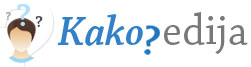 Kakopedija Vaša online enciklopedija odgovora na svako kako pitanje
Kakopedija Vaša online enciklopedija odgovora na svako kako pitanje







